Como migrar do WordPress.com para o WordPress.org (passo a passo)
Publicados: 2019-11-15Você decidiu migrar do WordPress.com para o WordPress.org, mas não sabe por onde começar? Muitas vezes, depois de usar a plataforma hospedada do WordPress.com, os iniciantes percebem as limitações que vêm com o WordPress.com em termos de design e funcionalidade. É por isso que mudar para a plataforma WordPress auto-hospedada é uma ótima ideia para aqueles que desejam expandir seu blog ou iniciar um negócio online.
Aqui está uma lista de etapas que abordaremos neste guia:
- Por que migrar do WordPress.com para o WordPress.org
- Inscreva-se para hospedagem na web
- Instalar o WordPress
- Exportar conteúdo do WordPress.com
- Importar conteúdo para WordPress auto-hospedado
- Definir WordPress.com como Privado
- Redirecionar visitantes do site
- Empacotando
Por que migrar do WordPress.com para o WordPress.org
O WordPress.com oferece a todos a chance de iniciar um blog criando uma conta e publicando conteúdo. O problema é que o WordPress.com vem com muitas limitações, a menos que você invista muito dinheiro em um dos planos premium.
E mesmo assim, há algumas coisas que você simplesmente não consegue alcançar com um site WordPress.com.
É por isso que tantas pessoas mudam para a plataforma auto-hospedada do WordPress.org. É muito mais poderoso, flexível e personalizável. Na verdade, com a plataforma WordPress.org, você pode criar qualquer tipo de site que quiser – não apenas um blog. Por exemplo, você pode manter um blog e iniciar um negócio online ou site de comércio eletrônico com o WordPress.org.
Para descobrir todas as diferenças entre as duas plataformas, confira nossa comparação WordPress.com vs WordPress.org.
Dito isso, vamos dar uma olhada em como migrar corretamente do WordPress.com para o WordPress.org.
Etapa 1: inscreva-se para hospedagem na web
Para migrar do WordPress.com para o WordPress.org, você precisará de algumas coisas:
- Nome de domínio: você precisará comprar e registrar um nome de domínio personalizado, ou URL, para representar seu site. Muitos hosts da web WordPress oferecem registro de nome de domínio gratuito por um ano. Isso não apenas torna o início de um site WordPress mais acessível, mas também mantém tudo em um local conveniente para facilitar o gerenciamento.
- WordPress Web Hosting: quando você mudar do WordPress.com para o WordPress.org, você se tornará responsável por hospedar os dados do seu site. Isso significa que você precisará investir em hospedagem na web. Há muitas opções disponíveis. Se você não tem certeza de qual host é melhor para você, confira nosso resumo dos melhores provedores de hospedagem WordPress disponíveis.
Se você estiver usando um plano premium do WordPress.com e já tiver um nome de domínio personalizado, ainda precisará de hospedagem na web. Sem o WordPress.com hospedando seu site para você, você terá que contratar alguém para lidar com isso para você.
Recomendamos um host como o Bluehost para aqueles que estão começando com um site WordPress.org auto-hospedado.
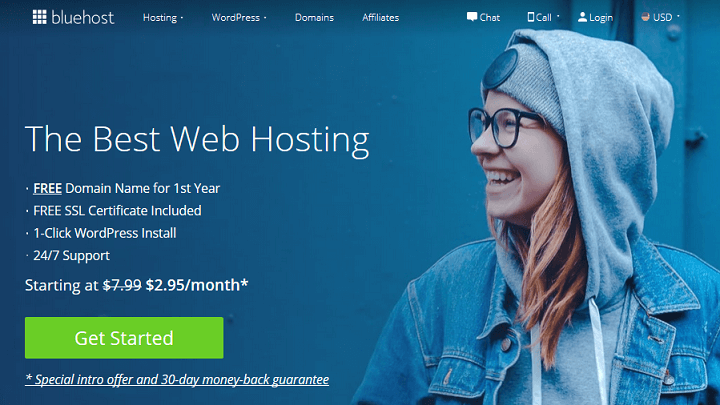
O Bluehost não é apenas um host oficial do WordPress.org, é acessível e fácil de usar. Além disso, você terá recursos como:
- cPanel fácil de usar para gerenciar contas de hospedagem e sites
- Medidas de segurança integradas que protegem seu site
- Serviços de CDN para fornecer conteúdo de site para pessoas em todo o mundo instantaneamente
- Backups automatizados para o caso de algo acontecer
- Suporte ao cliente 24 horas por dia, 7 dias por semana por e-mail, chat ao vivo ou telefone
Por fim, o Bluehost o guiará pelo processo de configuração de uma conta de hospedagem, iniciando um site e instalando o software WordPress com um único clique.
Para obter ajuda com esta etapa, verifique como iniciar um blog WordPress e siga as etapas detalhadas.
Passo 2: Instale o WordPress
Depois de comprar uma conta de hospedagem na web, você precisará instalar o WordPress nela.
Com o Bluehost, você não precisa instalar o WordPress separadamente porque ele faz isso automaticamente para você. Em vez disso, tudo o que você precisa fazer é escolher seu tema WordPress, dar um nome e um slogan ao seu site e começar a criar conteúdo para publicar para os visitantes do site.
Bluehost vem com centenas de temas WordPress para escolher, o que é útil para aqueles que não estão acostumados a escolher temas para um site. Na verdade, os temas são organizados por setor, como 'blog', 'comida e bebida' e 'comércio eletrônico'.
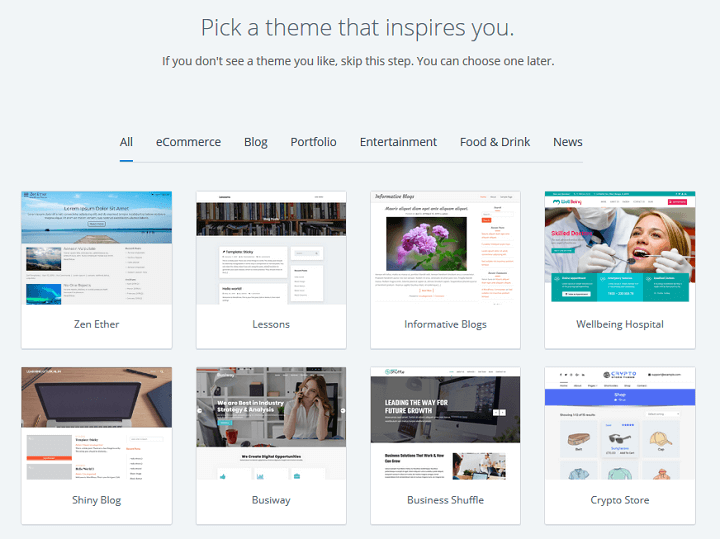
Não se esqueça de atribuir um nome e um slogan ao seu site. E se você precisar de ajuda para decidir um nome para o seu blog ( ou negócio online ), use um desses geradores de nomes de blog para despertar alguma inspiração.
Depois que o WordPress for instalado para você, você poderá fazer login em seu novo site WordPress auto-hospedado adicionando wp-admin ao final do nome de domínio do seu site. Veja como será sua URL de login do WordPress.org:
http://meusite.com/wp-admin
Agora você pode fazer login no seu site WordPress usando as credenciais enviadas para seu endereço de e-mail quando se inscreveu na hospedagem Bluehost.
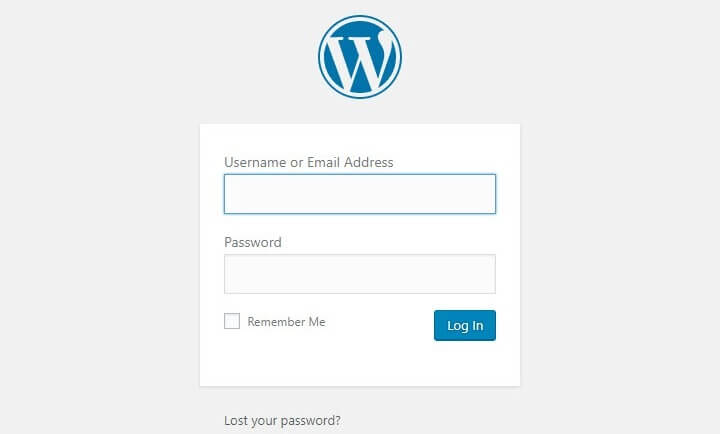
Agora vamos ver como mover seu site WordPress.com para seu site WordPress.org recém-criado.
Etapa 3: exportar conteúdo do WordPress.com
Primeiro, faça login no seu site WordPress.com e vá para Meus Sites . Em seguida, clique em WP Admin para acessar o painel do WordPress.com.
Em seguida, clique em Ferramentas > Exportar . Ao fazer isso, você será solicitado a escolher entre uma transferência gratuita ou guiada. Na seção Exportar , clique em Iniciar Exportação .

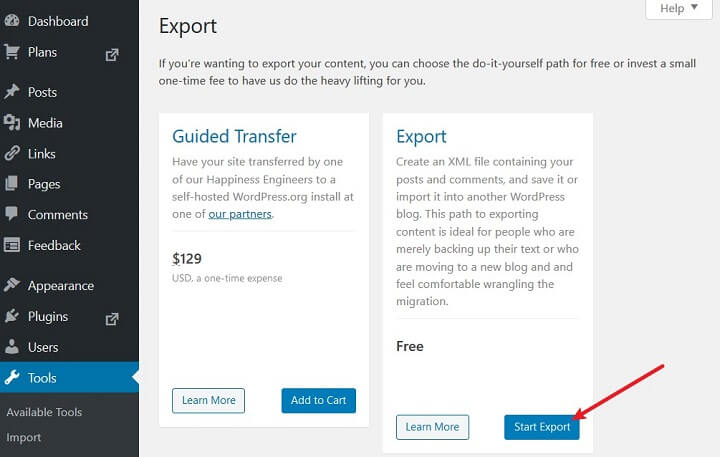
Na próxima tela, selecione Todo o conteúdo .
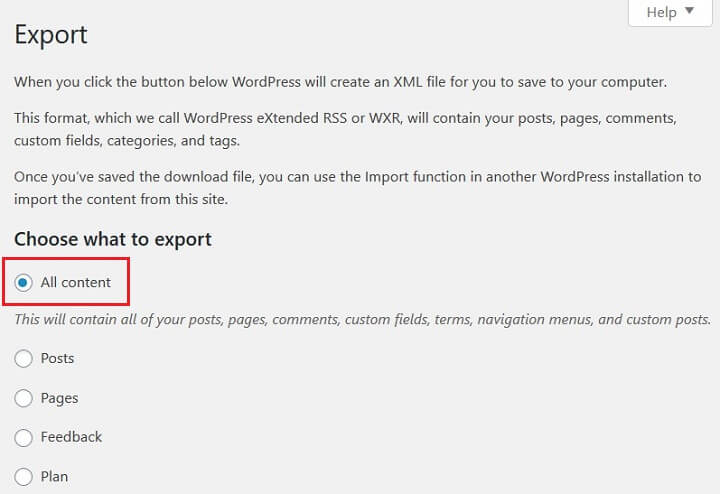
Em seguida, clique em Baixar arquivo de exportação e salve o arquivo xml do WordPress.com em seu computador ou outro dispositivo de armazenamento. Este arquivo terá todas as suas postagens, páginas, imagens, categorias, menus de navegação, tags e muito mais.
Etapa 4: importar conteúdo para o WordPress auto-hospedado
Agora que você exportou seu conteúdo do WordPress.com e o salvou em um local seguro, é hora de importá-lo para seu novo site WordPress auto-hospedado.
Para fazer isso, faça login no seu site WordPress auto-hospedado e vá para Ferramentas > Importar . Em seguida, clique em Executar Importador no sistema WordPress . Isso instalará o plug-in do importador do WordPress em seu site para que você possa importar seu conteúdo do WordPress.com.
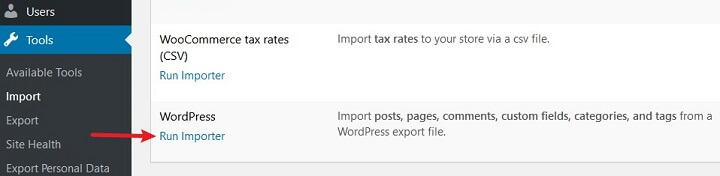
Em seguida, carregue seu arquivo xml do WordPress.com e clique em Carregar arquivo e importar .
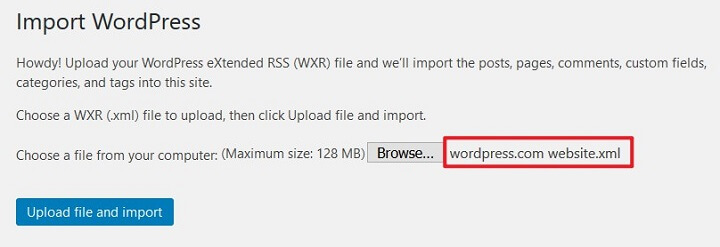
Ao fazer isso, você será solicitado a importar autores ou atribuir postagens a usuários existentes. Se você deseja importar anexos, marque a caixa Baixar e importar anexos de arquivo .
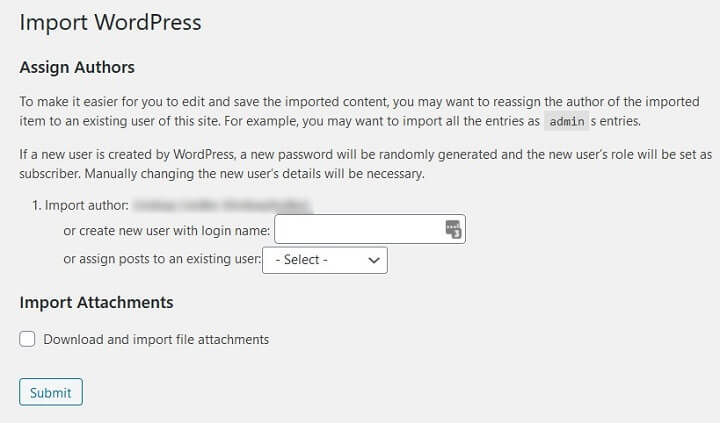
Clique em Enviar .
Quando tudo estiver concluído, você verá uma mensagem de sucesso.
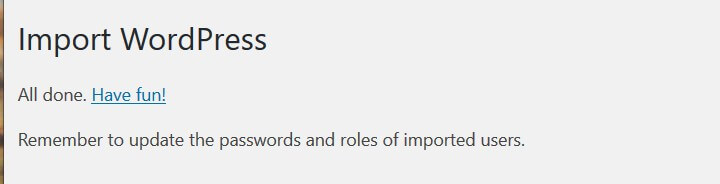
Etapa 5: defina o WordPress.com como privado
Quando seu site WordPress auto-hospedado estiver funcionando, você precisará definir seu site WordPress.com como privado para que as pessoas não possam mais vê-lo.
Se você não quiser redirecionar os usuários para seu novo site do WordPress.com, vá para Configurações > Leitura no painel do WordPress.
Em 'Visibilidade do site', clique em Desejo que meu site seja privado, visível apenas para mim e para os usuários que eu escolher .
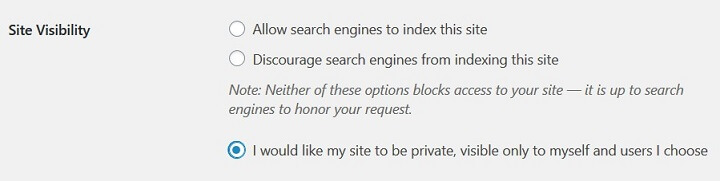
Agora, seu site WordPress.com não ficará visível para ninguém além de você e daqueles que você escolher para contar sobre ele.
Etapa 6: redirecionar os visitantes do site
Se, no entanto, você usa o WordPress.com há algum tempo e tem seguidores leais, é melhor deixar seu site WordPress.com visível e redirecionar aqueles que chegam a ele para seu novo site auto-hospedado. Isso também ajudará a preservar seus rankings de SEO.
Para redirecionar os usuários que chegam ao seu site WordPress.com, você terá que investir no recurso premium do WordPress.com chamado Site Redirect. Para começar, clique em Configurações no painel da sua conta WordPress.com e clique em redirecionar abaixo da opção 'Endereço do site'.
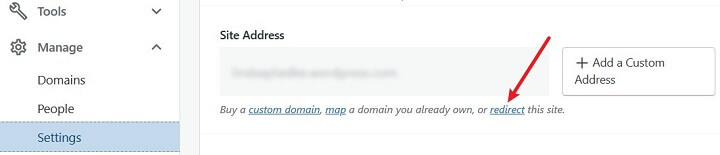
Ao fazer isso, você será solicitado a inserir o nome de domínio do seu site WordPress auto-hospedado ( o site para o qual você deseja redirecionar os usuários ).
Digite seu novo nome de domínio e clique em Ir . Então, pague pelo serviço ( é $ 13/ano ).
Agora, sempre que alguém acessar seu antigo site WordPress.com, será automaticamente redirecionado para seu novo site WordPress.org.
Sugere-se que você mantenha este serviço por cerca de 2 anos para garantir que todos os usuários antigos memorizem a nova URL do seu site auto-hospedado. Certifique-se de que, se estiver mudando de domínio, atualize todos os seus URLs de postagem importados do WordPress.com. Se houver alguma interligação, atualize-a também.
Observação: se você tiver um nome de domínio personalizado no WordPress.com, não precisará fazer isso. Em vez disso, basta alterar o registro DNS para o seu host e manter todos os seus benefícios de SEO.
Empacotando
E aí está! Agora você sabe como migrar do WordPress.com para o WordPress.org da maneira mais simples possível.
Se você migrou seu site WordPress hospedado para a solução WordPress popular e auto-hospedada, não deixe de conferir nosso guia para instalar um tema WordPress, para que você possa começar a projetar seu site da maneira que desejar. Afinal, um site WordPress.org tem tudo o que você precisa em termos de flexibilidade para que você possa criar um site que atenda às suas necessidades tanto em design quanto em funcionalidade.
Você já fez a mudança do WordPress.com para o WordPress.org? Quanto você ama seu site WordPress auto-hospedado? Adoraríamos saber tudo sobre isso nos comentários abaixo!
